Як завантажувати відео на Twitch
Що потрібно знати
- Щоб завантажувати відео на Twitch, потрібно бути партнером або партнером Twitch.
- Після входу в систему відкрийте Продюсер відео і натисніть кнопку Завантажити опцію у верхній частині екрана.
- Виберіть відео, яке потрібно завантажити, а потім встановіть назву, опис і категорію. Потім натисніть Опублікувати щоб завершити процес.
У цій статті описано покроковий процес, який вам потрібно виконати, щоб завантажити власні відео смикатися.
Як завантажувати відео на Twitch
Завантаження на Twitch може стати чудовим способом поділитися з аудиторією відредагованим відео. Це також усуває необхідність завантажувати ті самі кліпи на інші сайти обміну відео, як-от YouTube. Процес також відносно простий.
-
Перейдіть до Twitch.tv у браузері та увійдіть у свій обліковий запис.

-
Натисніть значок облікового запису у верхньому правому куті екрана, щоб відкрити список параметрів. Ви можете знайти піктограму поруч із Отримати біти банер.

-
Знайдіть Продюсер відео у спадному меню та виберіть його. Це приведе вас до вашого
Інформаційна панель творця. Якщо ви не бачите Продюсер відео Ви не зможете завантажувати відео на Twitch.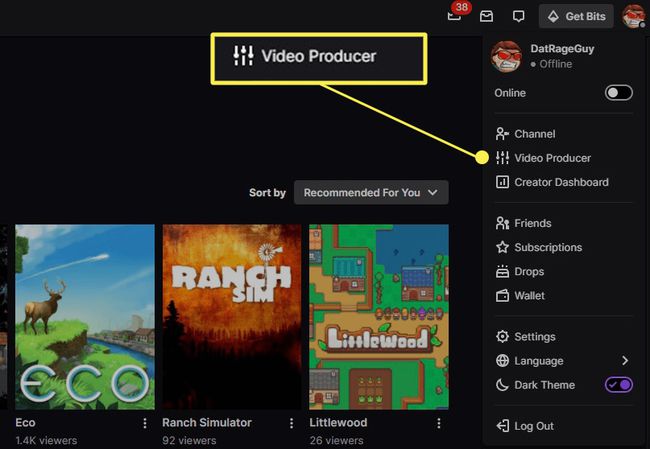
-
Натисніть Завантажити у верхній частині списку відео. Ця область буде порожньою, якщо ви ще не завантажили відео.
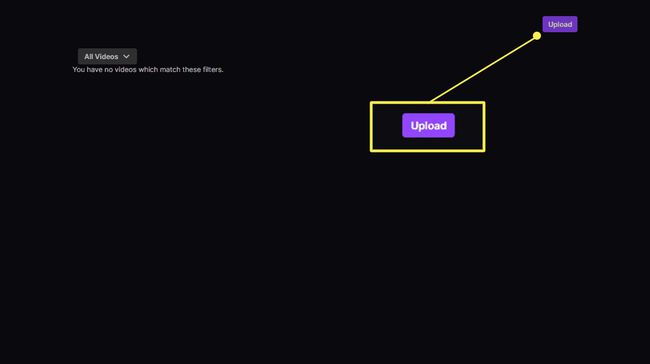
-
Знайдіть відео, яке ви хочете завантажити на свій комп’ютер, і натисніть на нього, щоб вибрати його.
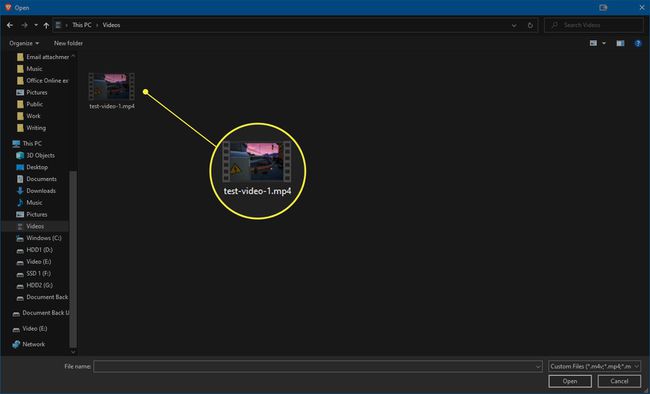
-
Дочекайтеся завершення завантаження відео на Twitch, а потім натисніть на нього, щоб відкрити вікно з деталями. Ви також можете почекати до Опублікувати поруч із відео з’являється кнопка, щоб перейти на сторінку деталей.
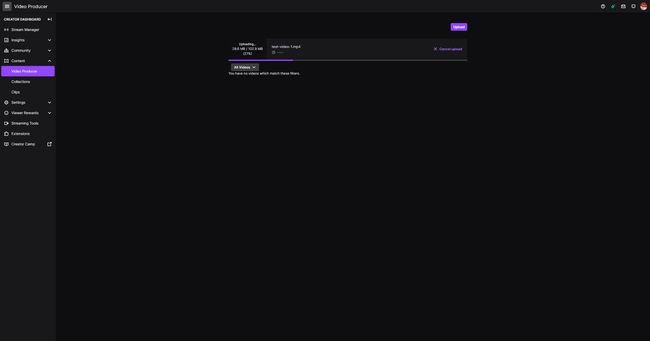
-
Введіть назву, опис і, нарешті, категорію, до якої відноситься відео. Ви також можете редагувати мініатюру та мову тут.
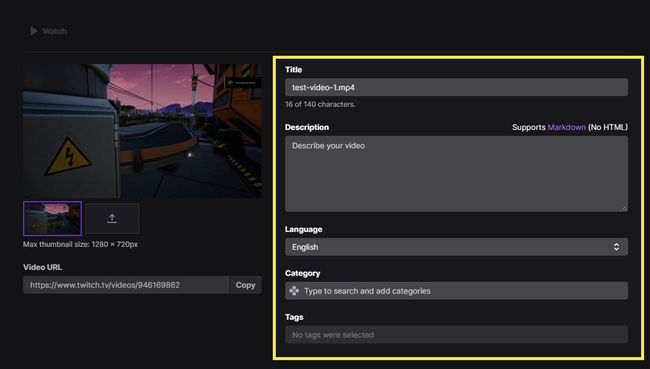
-
Натисніть кнопку Опублікувати у нижньому правому куті, щоб завершити завантаження та поділитися відео на своєму каналі Twitch.

Навіщо завантажувати відео на Twitch?
З понад 26,5 мільйонів щоденних відвідувачів і майже 7 мільйонів унікальних стримерів, які повідомлялося за кожен місяць у 2020 році, Twitch став одним із найбільших центрів онлайн-розваг. Якщо ви вже зібрали читачів на веб-сайті прямих трансляцій або хочете розширюватися та розвиватися у вашій спільноті, Twitch може бути чудовим місцем для цього, оскільки кожен із користувачів постійно користується сайтом день.
Завантаження кліпів на Twitch займає трохи більше, ніж просто створення облікового запису та початок роботи, на відміну від інших веб-сайти для обміну відео. Перш ніж ви зможете завантажити відео на Twitch, вам потрібно бути Партнером або Партнером Twitch.
Щоб стати партнером Twitch, вам потрібно буде досягти таких показників:
- Мати не менше 50 підписників
- Всього щонайменше 500 хвилин трансляції за останні 30 днів
- Мати сім унікальних днів трансляції
- У середньому три або більше одночасних глядачів
- Рекомендації щодо відео Twitch
Ви також можете використовувати різноманітні відеоформати для завантаження кліпів на Twitch. Від MP4 до опцій без втрат, таких як FLV, Twitch має велику підтримку різних форматів, щоб ви могли завантажувати майже будь-яке відео, яке експортуєте.
Ось формати, які зараз підтримуються:
- Формати файлів MP4, MOV, AVI та FLV
- До 10 Мбіт/с
- До 1080p/60 кадрів в секунду
- кодек h264
- Аудіо AAC
Однак варто звернути увагу на те, що на даний момент ви можете обробляти не більше п’яти одночасних завантажень з максимальною частотою 100 завантажень за 24 години.
